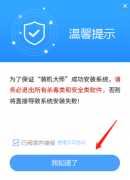2023-12-17 19:10:00 电脑系统网
方法一:使用LSPosedVPndialogs
如果你使用win111, 安卓子系统(WSA)ROOT安装面具(Magisk)与谷歌框架(Google Apps)如果构建在WSA安装包中,您可以直接在子系统中安装代理工具。WSA使用LSPosedVPndialogs应用程序来修复VPN对话框未显示的问题。

如果您希望子系统的代理应用程序在系统后台继续运行,您需要在这里设置它。将“子系统资源”改为“连续性”。
否则,当您关闭所有应用程序的窗口时,win11的安卓子系统将自行停止运行,因此代理将被打破。
方法二:使用ADB命令设置代理
1、在您的代理工具设置中打开“允许局域网连接”Allow LAN开关等等。
2、启动适合android的windows子系统。

3、打开这种开发人员模式。

4、在纯英语路径下下下载ADB工具(如果你有,你会忽略它),比如C:/platform-tools。
5、在资源管理器中打开C:/platform-tools,直接将cmd输入路径栏,返回车辆,打开命令提示。

6、输入以下命令
adb connect 127.0.0.1:58526 && adb shell “settings put global http_proxy `ip route list match 0 table all scope global | cut -F3`:7890”
注意两点:
如果您是第一次使用ADB连接,Android子系统会弹出窗口问您是否允许您的计算机调试手机。请选择允许后再次执行上述命令。
最后7890是您代理工具的局域网代理端口,请根据您自己的实际情况进行更改。
取消代理的命令是
adb shell settings put global http_proxy :0
注:ADB连接的前提是你启动了Android子系统,所以只要你至少有一个APP在运行。
方法三:在系统设置中设置wifi代理
1、在您的代理工具设置中打开“允许局域网连接”Allow LAN开关等等。
2、启动适合android的windows子系统。

3、点击右上角的搜索图标:mag:,搜索“wifi”。

4、会有两个结果,点击第二个结果。

5、可以看出,VirtWifi的wifi已经连接起来了,这就是虚拟wifi,点击右侧的小齿轮进行设置。

6、点击右上角的笔形图标。

将代理从“无”设置为“手动”,代理主机名称写为您的计算机本地IP(您的计算机代理工具应该告诉您计算机本地IP是多少),代理端口写下您的代理工具端口号并保存。
注:个人建议您使用方法1。
如果不想改原WSA,方法二也不错。
方法三,感觉太麻烦了,只是因为教程的完整性。
06-30419
02-26396